Klik Link dibawah untuk pengertian dari OSPF :
https://www.bagusmaulana.com/#google_vignette
Pada lab ini masih Membahas tentang OSPF Backcone area tetapi Topologi yang digunakan Lebih besar.
Topologi:
Pertama kita Setting Identity dan IP Address pada setiap Router,dan jangan Lupa Setting juga Interface Loopback pada Setiap router yang nntnya akan di gunakan untuk Router ID OSPF.
R-1 :
Konfigurasi Menggunakan Winbox :
R-2 :
Konfigurasi Menggunakan Winbox :
R-3 :
Konfigurasi Menggunakan Winbox :
R-4 :
Konfigurasi Menggunakan Winbox :
R-5 :
Konfigurasi Menggunakan Winbox :
Setelah Mensetting IP Address pada Setiap Router,Maka Step selanjutnya adalah Mensetting OSPF pada Setiap Router.Pada lab ini Semua Device masih di dalam 1 area yaitu area backbone.
Konfigurasi OSPF :
R-1:
Meng-Aktifkan OSPF pada Interface:
Konfigurasi Menggunakan Winbox:
Setting Router ID:
Konfigurasi Menggunakan Winbox:
Advertise Network:
Konfigurasi Menggunakan Winbox:
R-2:
Meng-Aktifkan OSPF pada Interface:
Konfigurasi Menggunakan Winbox:
Setting Router ID:
Konfigurasi Menggunakan Winbox:
Advertise Network:
Konfigurasi Menggunakan Winbox:
R-3:
Meng-Aktifkan OSPF pada Interface:
Konfigurasi Menggunakan Winbox:
Setting Router ID:
Konfigurasi Menggunakan Winbox:
Advertise Network:
Konfigurasi Menggunakan Winbox:
R-4:
Meng-Aktifkan OSPF pada Interface:
Konfigurasi Menggunakan Winbox:
Setting Router ID:
Konfigurasi Menggunakan Winbox:
Advertise Network:
Konfigurasi Menggunakan Winbox:
R-5:
Meng-Aktifkan OSPF pada Interface:
Konfigurasi Menggunakan Winbox:
Setting Router ID:
Konfigurasi Menggunakan Winbox:
Advertise Network:
Konfigurasi Menggunakan Winbox:
Catatan Jika kita tidak Meng-Aktifkan OSPF pada Interface,OSPF Tetap jalan dan OSPF akan aktif secara otomatis jika kita meng-Advertise Network .dan IP Loopback juga Tidak perlu di Advertise karna IP Loopback sudah di gunakan sebagai Router ID yang nanti nya akan muncul secara Otomatis di tabel Routing.
Jika sudah Mengkonfigurasikan OSPF pada Setiap Router ,Maka Check Tabel Routing pada Setiap Router.
R-1:
Semua Router Telah Mengenali Remote Network nya,jadi Semua Client sudah saling terhubung. 😃






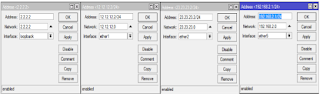










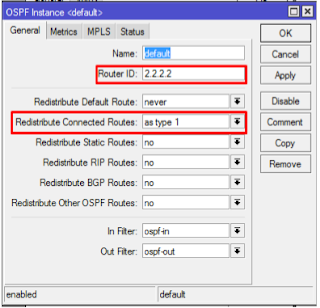








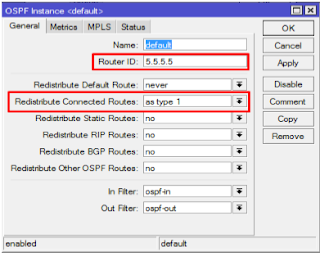



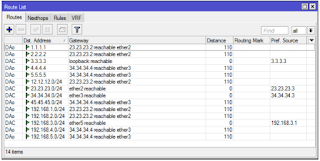





0 Comments